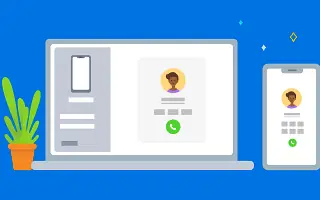Este artigo é um guia de configuração com algumas capturas de tela úteis sobre como fazer chamadas telefônicas Android no Windows 11.
No Windows 11, você tem a opção de fazer e receber chamadas. Isso requer a configuração e o uso do aplicativo Microsoft Phone Link. O aplicativo Phone Link vem por padrão com as versões mais recentes do Windows 11, mas não é fácil de configurar.
Para fazer e receber chamadas em seu computador, você precisa instalar o aplicativo Phone Link no Windows 11 e o aplicativo Windows Connect em seu dispositivo Android. Uma vez instalado, você precisará conectar seu smartphone Android ao Windows 11 para fazer e receber chamadas.
Como fazer chamadas telefônicas Android no Windows 11 abaixo. Continue rolando para conferir.
Como fazer ou receber chamadas do Android no Windows 11
Se você estiver interessado em fazer chamadas para o Android diretamente do Windows 11, experimente este método. Abaixo, compartilhamos um guia passo a passo sobre como fazer e receber chamadas em um PC com Windows 11.
IMPORTANTE: É necessária uma conexão Bluetooth entre seu PC e o Android para fazer chamadas. Se o seu PC não tiver Bluetooth, você não poderá fazer ou receber chamadas. Portanto, siga as etapas apenas se o seu PC com Windows 11 tiver capacidade Bluetooth.
- Primeiro, clique no botão Iniciar do Windows 11 e selecione Configurações .
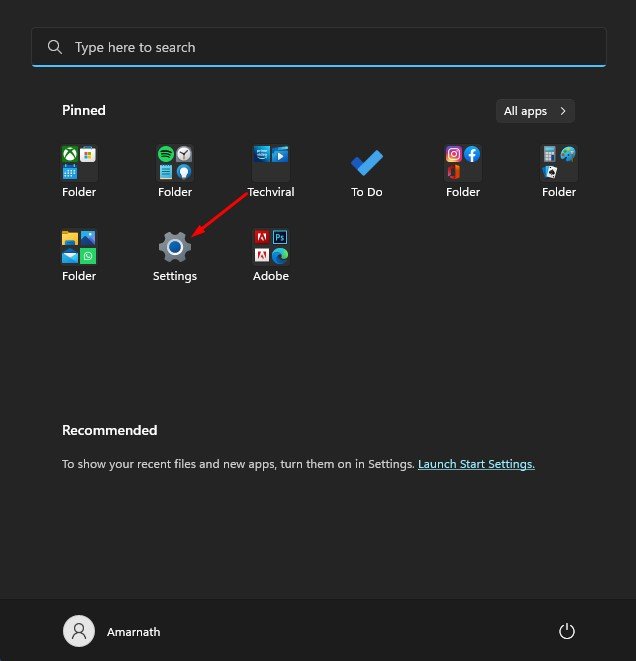
- No aplicativo Configurações, clique na seção Bluetooth e dispositivos à esquerda.
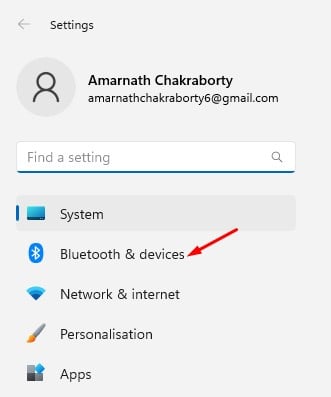
- Clique no botão Open Phone Link no painel direito .
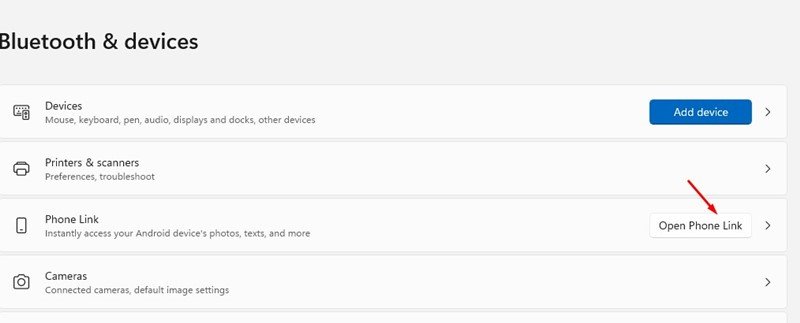
- Clique no botão Começar na tela Conexão de chamada .
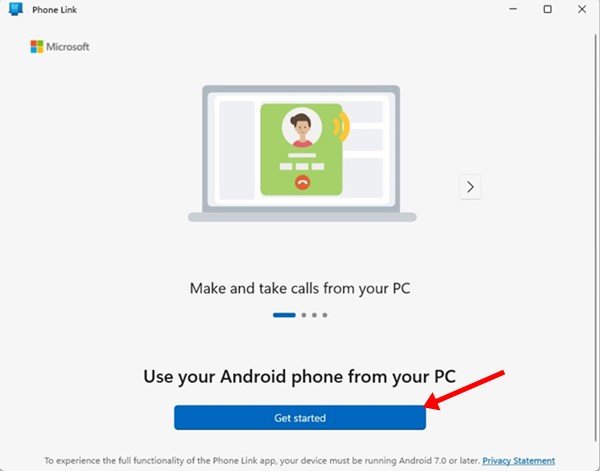
- Agora abra a Google Play Store no Android eInstale o aplicativo Link para Windows . Quando a instalação estiver concluída, abra-o.
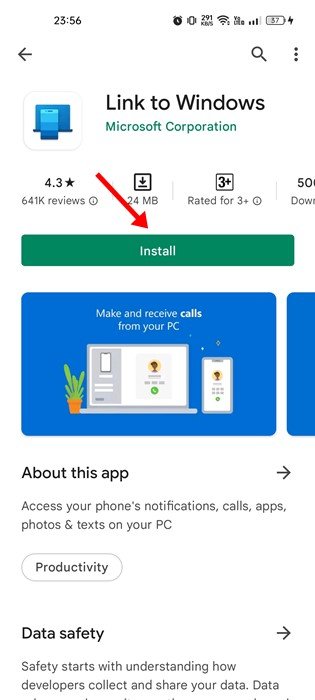
- Agora, na tela do seu computador, selecione a opção ‘O link para o aplicativo do Windows está pronto ‘ na tela do seu computador e clique na opção Emparelhar com código QR .
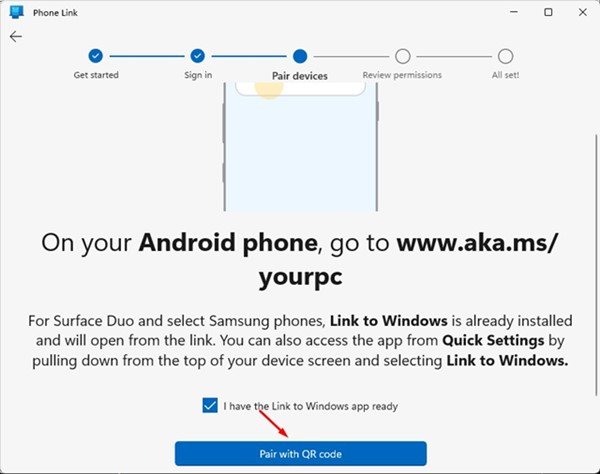
- Agora use o aplicativo Link to Windows Android para escanear o código QR exibido no aplicativo de desktop Phone Link.
- Quando concluído, seu dispositivo Android exibirá uma tela ‘Emparelhar com o PC’ .
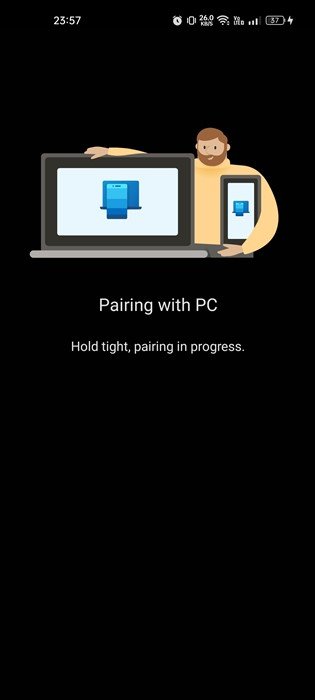
- Após a conclusão do emparelhamento, você precisa conceder controle total ao aplicativo Link to Windows Android.
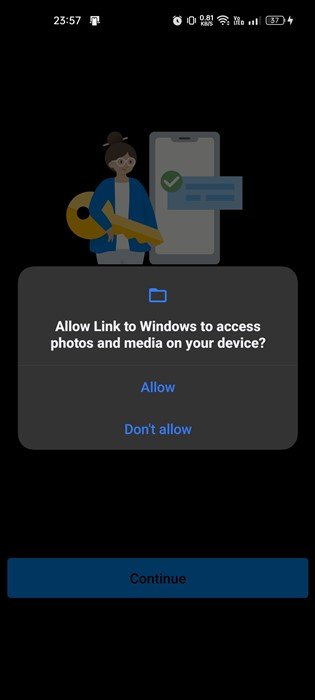
- Quando o emparelhamento estiver concluído, a tela a seguir será exibida.
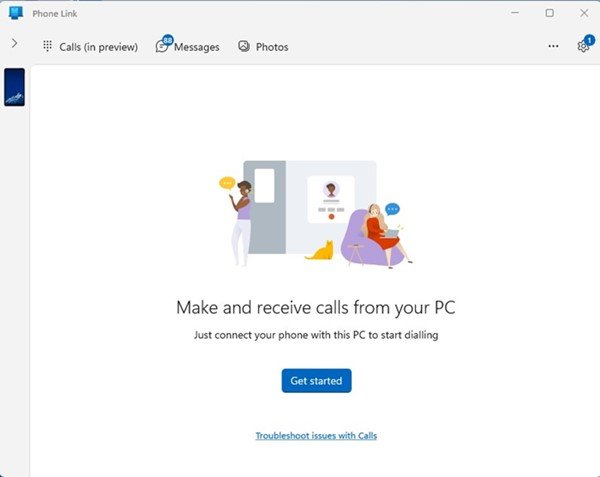
- Para fazer e receber chamadas no Windows 11, você precisa clicar na opção Chamar (em visualização) no canto superior esquerdo .
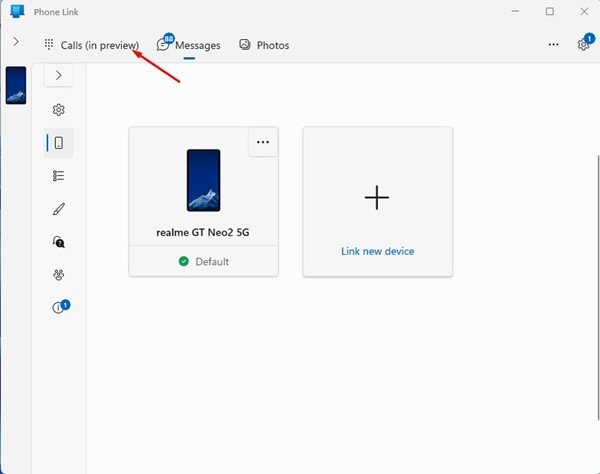
- Agora você pode pesquisar o nome ou o número de um contato na caixa Contatos . Como alternativa , você pode inserir um número de telefone no teclado de discagem e clicar no ícone de discagem. A chamada é iniciada.
Isso conclui a configuração. Como configurar o aplicativo Phone Link para fazer e receber chamadas no seu PC. O aplicativo de desktop Phone Link é executado em segundo plano e notifica você sobre chamadas recebidas.
Acima, vimos como fazer chamadas telefônicas Android no Windows 11. Esperamos que esta informação tenha ajudado você a encontrar o que precisa.